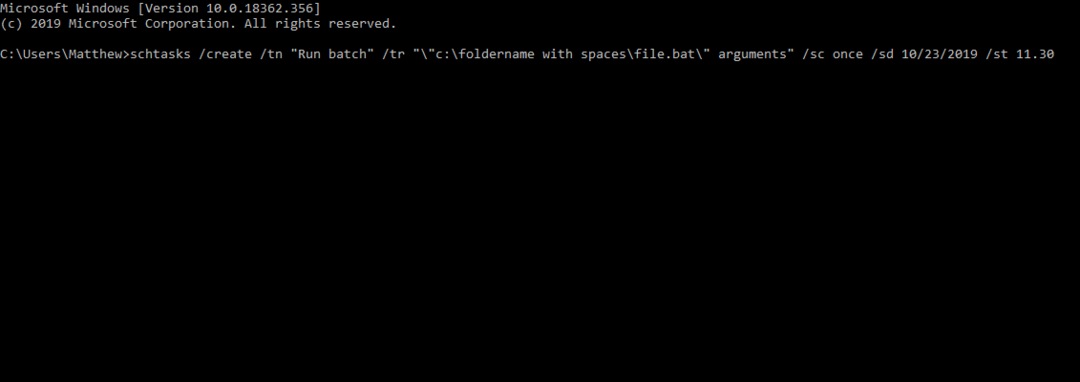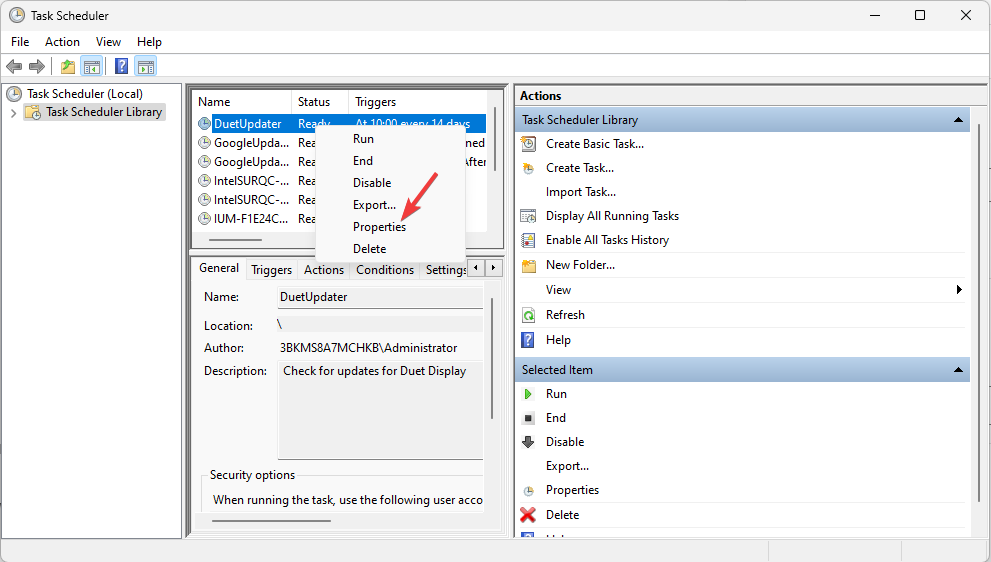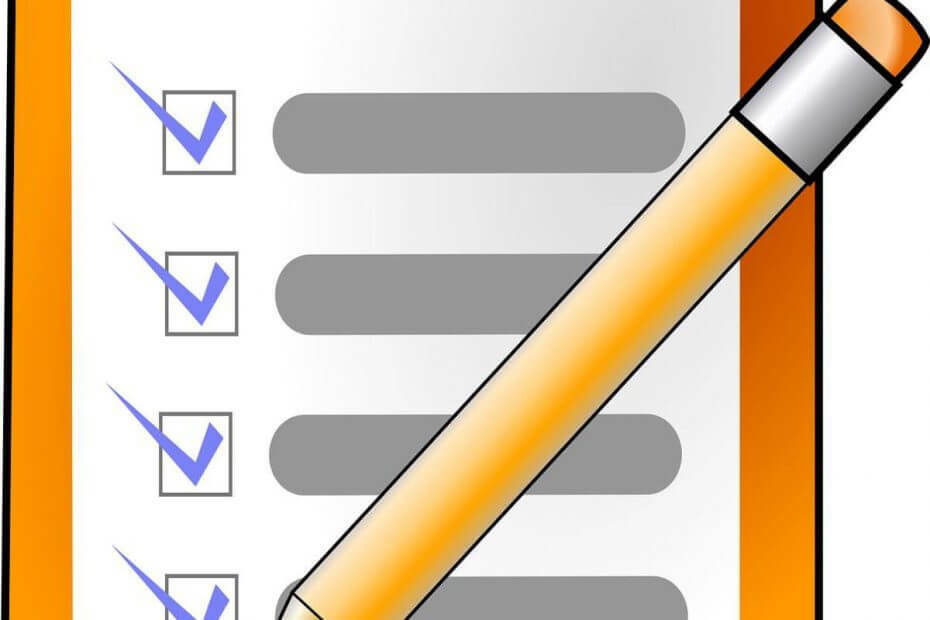
سيحافظ هذا البرنامج على تشغيل برامج التشغيل الخاصة بك ، وبالتالي يحميك من أخطاء الكمبيوتر الشائعة وفشل الأجهزة. تحقق من جميع برامج التشغيل الخاصة بك الآن في 3 خطوات سهلة:
- تنزيل DriverFix (ملف تنزيل تم التحقق منه).
- انقر ابدأ المسح للعثور على جميع السائقين الإشكاليين.
- انقر تحديث برامج التشغيل للحصول على إصدارات جديدة وتجنب أعطال النظام.
- تم تنزيل DriverFix بواسطة 0 القراء هذا الشهر.
إن الحفاظ على تنظيم وقتك ليس بالأمر السهل دائمًا ، ولهذا السبب يميل العديد من الأشخاص إلى استخدام تطبيقات المهام لمساعدتهم على إدارتها بشكل أفضل. إذا كنت تواجه مشكلات في إدارة وقتك ، فقد تكون مهتمًا بأحد تطبيقات المهام هذه نظام التشغيل Windows 10.
ما هي أفضل تطبيقات المهام لنظام التشغيل Windows 10؟
Google Keep هو أداة Google لحفظ الملاحظات مشابهًا لـ ملاحظة واحدة أو إيفرنوت. بالإضافة إلى إضافة الملاحظات ، يمكنك أيضًا إضافة تذكيرات باستخدام أداة التذكيرات. تمامًا كما هو الحال مع الأدوات الأخرى المشابهة ، يمكنك تعيين تاريخ استحقاق التذكير ووقته بالإضافة إلى خيار تعيين تذكير أسبوعي أو يومي أو شهري أو سنوي لأحداث معينة. يعد هذا أمرًا رائعًا إذا كان لديك نفس الأحداث كل أسبوع أو شهر ، ولكن بالإضافة إلى أ
جدول متكرر محدد مسبقًا، يمكنك أيضًا تعيين جدول مخصص يسمح لك بتكرار أحداث معينة فقط في أيام محددة من الأسبوع.يمكنك أيضًا تعيين أحداث معينة لتكرارها مرة واحدة كل عدد من الأسابيع أو الأشهر أو السنوات ، وهو أمر رائع لعمل جداول طويلة الأجل. بالإضافة إلى ذلك ، يمكنك تعيين متى تريد إنهاء تذكير معين.
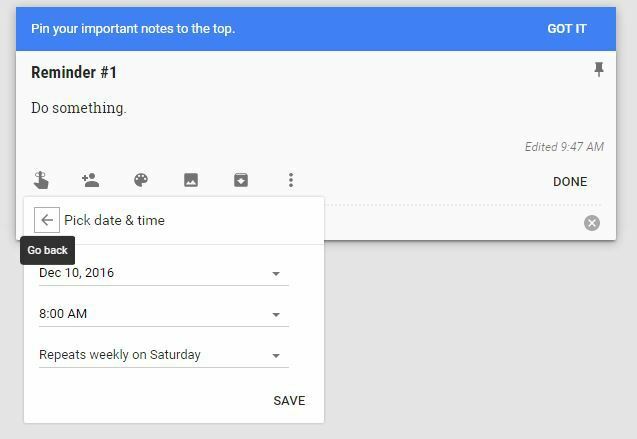
بالإضافة إلى الجدولة المتقدمة ، يمكنك مشاركة قائمة المهام الخاصة بك مع مستخدمين آخرين أو تخصيصها بإضافة ألوان أو صور معينة إليها. أخيرًا ، تتيح لك هذه الأداة إنشاء قائمة مهام فعلية بحيث يمكنك بسهولة التحقق من الأشياء التي أكملتها. إذا كنت تريد الاحتفاظ بملاحظة أو تذكير معين يسهل الوصول إليه ، فيمكنك تثبيت التذكيرات المهمة بحيث تبرز مرة أخرى على جميع ملاحظاتك الأخرى و تذكير. إذا كنت ترغب في تنظيم قوائم المهام الخاصة بك ، فيمكنك تعيين تسميات مختلفة لها من أجل فرزها.
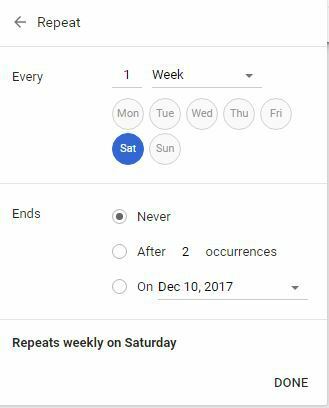
Google Keep هو تطبيق ويب بسيط لتدوين الملاحظات والمهام ويمكن الوصول إليه بسهولة من أي متصفح ويب. اذا كنت تمتلك جوجل كروم مثبتًا ، يمكنك تثبيت تطبيق الويب على جهاز الكمبيوتر الخاص بك وهناك أيضًا ملحقات Google Keep متاح للمتصفحات الرئيسية. يتوفر أيضًا تطبيق Windows 10 من متجر ويندوز اتصل EasyNotes لـ Keep وعلى الرغم من أن هذا التطبيق مدعوم بالإعلانات ، إلا أنه يعمل بشكل مشابه لإصدار تطبيق الويب ، لذلك نوصي به بالتأكيد.
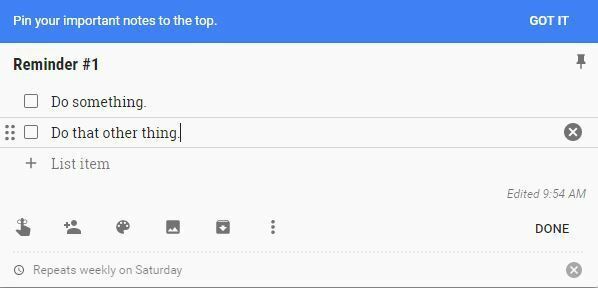
- اقرأ أيضًا: تتنبأ ميزة الجدول الذكي في Todoist بالمواعيد النهائية لمهامك
تودويست
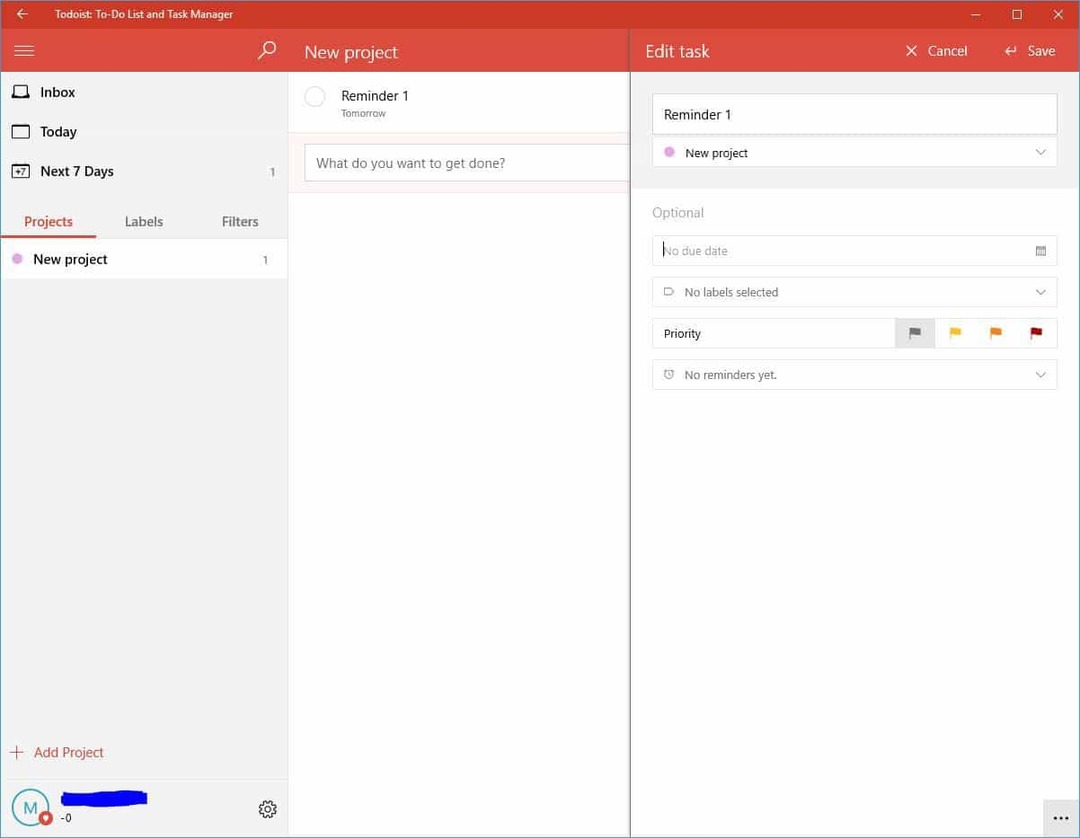
التالي في قائمتنا هو تودويست. تم تصميم هذه الأداة للعمل كتطبيق مهام لك ولفريقك. أول شيء ستلاحظه عند بدء تشغيله هو واجهته النظيفة. بالإضافة إلى ذلك ، يتيح لك تطبيق المهام هذا إنشاء مشاريع متعددة يمكنك مشاركتها مع الآخرين.
تمامًا مثل أي تطبيق مهام آخر ، يتيح لك Todoist تحديد تواريخ وأوقات استحقاق مهامك. كما يسمح لك بإضافة علامة أولوية بجوار مهامك حتى تتمكن بسهولة من التمييز بين المهام المهمة والمهام الأقل أهمية.
برغم من Todoist هو تطبيق رائع، فهو يفتقر إلى ميزات معينة في نسخته المجانية ، مثل الملصقات أو التذكيرات. لا يمكنك أيضًا الوصول إلى عوامل التصفية أو كتابة التعليقات على مهامك. عند الحديث عن القيود ، يمكنك مشاركة المهام مع ما يصل إلى خمسة أشخاص ويمكن أن يكون لديك 80 مشروعًا نشطًا في وقت واحد في الإصدار المجاني.
يتوفر إصداران متميزان يفتحان التذكيرات والتعليقات والملصقات والقوالب والإشعارات المستندة إلى الموقع وخيار إضافة المهام عبر البريد الإلكتروني وغير ذلك الكثير. إذا كنت ترغب في الوصول إلى هذه الميزات ، فسيتعين عليك ذلك شراء الإصدار المتميز من Todoist مقابل 28.99 دولارًا سنويًا.
على الرغم من أن Todoist هو متاح للتنزيل من متجر Windows، يفتقر إلى بعض الميزات الأساسية في نسخته المجانية. إذا كنت لا تمانع في قلة التذكيرات والتسميات ، فلا تتردد في تجربتها!
- اقرأ أيضًا: Project Chesire ، تطبيق مهام جديد لنظام التشغيل Windows 10 ، متوفر الآن في متجر Windows
Wunderlist
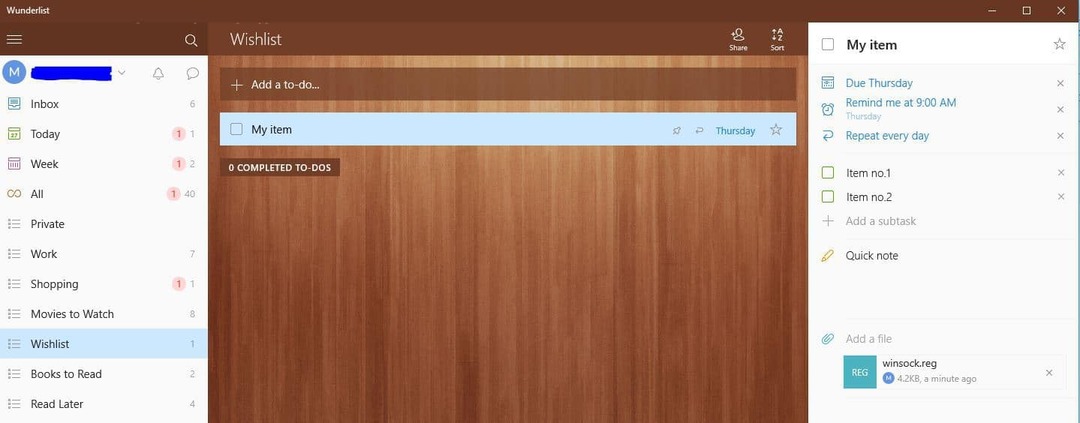
Wunderlist هو أحد أكثر تطبيقات المهام شيوعًا على جميع الأنظمة الأساسية ، وهو محق في ذلك. يتيح لك هذا التطبيق إنشاء قوائم ومشاركتها بسهولة مع الآخرين. بالإضافة إلى ذلك ، فهو يوفر واجهة مستخدم جميلة وبسيطة.
فيما يتعلق بميزاته ، يمكنك بسهولة إنشاء المهام وتعيين تاريخ الاستحقاق لها. بالإضافة إلى ذلك ، يمكنك إضافة تواريخ تذكير أيضًا حتى لا تفوتك أي من مهامك. هناك أيضًا خيار بسيط لتكرار مهامك يوميًا أو شهريًا أو أسبوعيًا. على الرغم من أن هذا الخيار يعمل بشكل جيد ، لا توجد إمكانية لتعيين جدول متكرر مخصص كما هو الحال مع Google Keep.
فيما يتعلق بالخيارات الأخرى ، يمكنك بسهولة إضافة مهام فرعية وبالتالي إنشاء قائمة مهام بسرعة. إذا كنت ترغب في ذلك ، يمكنك إضافة ملاحظات إلى مهامك ، وهناك دعم للتعليقات والملفات أيضًا. هناك أيضًا خيار متاح يتيح لك إضافة نجمة إلى مهام معينة حتى تتمكن من التمييز بينها بسهولة. سيتم تخزين جميع مهامك في القائمة الموجودة على اليسار حتى تتمكن من تحديد موقعها بسهولة.
كل هذه الميزات متاحة لك في نسخته المجانية ، ولكن هناك أيضًا إصدار Pro متاح مقابل 4.99 دولار شهريًا. يؤدي ذلك إلى إزالة حد 5 ميغابايت للملفات التي تم تحميلها ويسمح لك بالحصول على عدد غير محدود من المهام والمهام الفرعية المعينة. في الإصدار المجاني ، يمكنك تعيين مهام لما يصل إلى 25 شخصًا ولديك ما يصل إلى 25 مهمة فرعية ، لكن إصدار Pro يزيل هذه القيود. بالإضافة إلى ذلك ، مع إصدار Pro الخاص به ، يمكنك أيضًا الاختيار من بين 30 خلفية جذابة. إذا كنت تريد استخدام Wunderlist مع فريقك ، فهناك أيضًا إصدار للأعمال متاح.
يقدم Wunderlist ميزات رائعة في نسخته المجانية والتي ستكون كافية لمعظم المستخدمين الأساسيين. الخيارات الوحيدة المفقودة هي التسميات والتذكيرات المخصصة ، ولكن حتى بدون تلك Wunderlist يعد تطبيق مهام رائعًا. Wunderlist متاح لجميع المنصات الرئيسية ويمكنك ذلك قم بتنزيله من متجر Windows.
- اقرأ أيضًا: أفضل 10 تطبيقات وبرامج لتسجيل مكالمات Skype لاستخدامها
القراد القراد
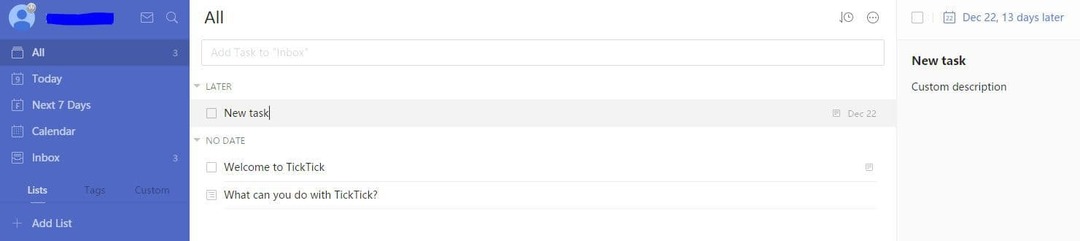
Tick Tick هو تطبيق ويب آخر للمهام متاح لمعظم الأنظمة الأساسية الشائعة. لسوء الحظ ، لا يتوفر إصدار Windows ، لذلك إذا كنت تريد استخدام Tick Tick على جهاز كمبيوتر يعمل بنظام Windows 10 ، فسيتعين عليك تنزيل امتداد لمتصفحك. تأتي Tick Tick بتصميم بسيط ، ولكنها تسمح لك بإنشاء قوائم مخصصة لمهامك وتعيين علامات لها. هذا مفيد بشكل خاص إذا كنت تريد تنظيم مهامك. تدعم علامة التجزئة الخيارات القياسية ، مثل تواريخ الاستحقاق أو المهام المتكررة. بالإضافة إلى الفواصل الزمنية القياسية المحددة مسبقًا ، تدعم Tick Tick بشكل كامل إنشاء مهام متكررة مخصصة. بالطبع ، يمكنك إعطاء الأولوية لمهام معينة إذا كنت ترغب في القيام بذلك.
تسمح لك علامة التجزئة بإرفاق ملفات بمهامك وإضافة التعليقات والأوصاف. للأسف ، لا يوجد خيار لقوائم المهام في نسخته المجانية. يمنحك الإصدار الذي تمت ترقيته الوصول إلى التقويم أو خيار استيراد التقويم الخاص بك إذا كنت تريد ذلك. فائدة أخرى من الإصدار Premium هي ميزة Task Revision History التي تتيح لك رؤية معلومات مفصلة حول المهام. يمنحك الإصدار المميز أيضًا عددًا غير محدود من القوائم و 99 مهمة لكل قائمة. باستخدام الإصدار Premium ، يمكنك مشاركة قوائمك ومهامك مع الآخرين ولديك عدد غير محدود من المهام الفرعية. يمنحك الإصدار المميز أيضًا 5 تذكيرات لكل مهمة ويسمح لك بتحميل 99 ملفًا يوميًا. بالنسبة للسعر ، يتوفر الإصدار المميز مقابل 2.79 دولار شهريًا.
يأتي Tick Tick بتصميم بسيط ولكنه فعال وبعض الميزات اللائقة ، ولكن أحد أكبر عيوبه هو عدم وجود قوائم مرجعية في نسخته المجانية. أيضًا ، لا يتوفر أي تطبيق عالمي أو إصدار سطح مكتب ، لذا سيتعين عليك ذلك استخدم إصدار تطبيق الويب أو تحميل امتداد متصفحك إذا كنت تريد استخدام Tick Tick.
- اقرأ أيضًا: أفضل برامج إنشاء الفسيفساء لمستخدمي أجهزة الكمبيوتر التي تعمل بنظام Windows
قم بانجازها

Get It Done هو تطبيق مهام عالمي لنظام التشغيل Windows 10. يأتي هذا التطبيق بتصميم بسيط ويقدم ميزات أساسية للمستخدمين. باستخدام هذا التطبيق ، يمكنك بسهولة إنشاء قوائم جديدة وإضافة مهامك إليها. بالإضافة إلى ذلك ، يمكنك إضافة علامات إلى المهام حتى تتمكن من تنظيمها بسهولة.
يجب أن نذكر أن هذا التطبيق لا يدعم تكرار المهام في نسخته المجانية. بالإضافة إلى تكرار المهام ، يفتقر الإصدار المجاني أيضًا إلى التخزين السحابي الذي تمتلكه العديد من التطبيقات في قائمتنا. Get It Done هو تطبيق مهام أساسي مع ميزات بسيطة ، تم تصميمه وتحسينه لأجهزة Windows 10 - فقط بدون العديد من الأجراس والصفارات.
يمكنك تنزيل Get It Done من متجر Windows.
أي فعل
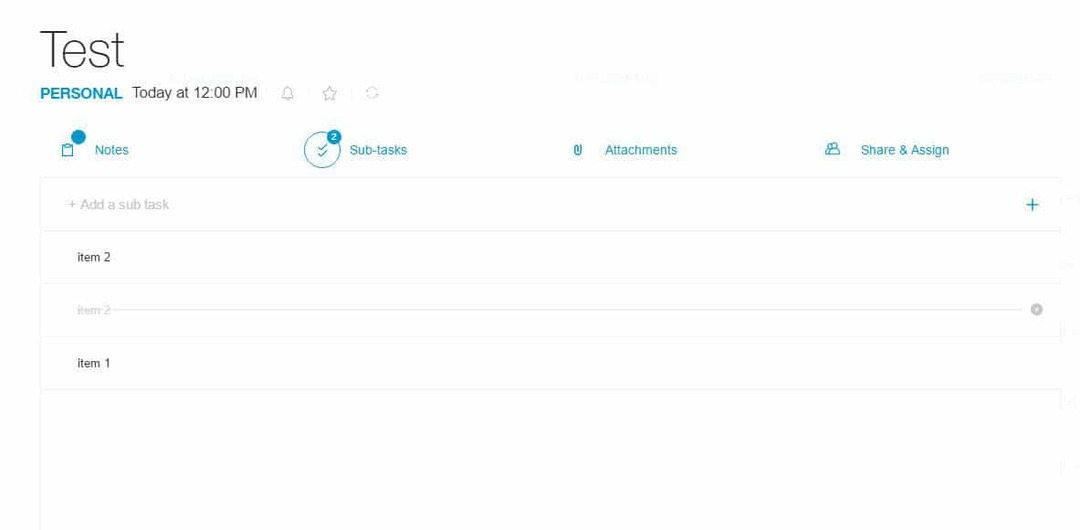
Any.do هو تطبيق مهام شائع آخر متاح لمنصات متعددة. الشيء الوحيد الذي يفصل Any.do عن تطبيقات المهام الأخرى في القائمة هو تصميمه الأنيق والمبتكر. كل الذي لكم يتم فرز المهام إلى عدة فئات مثل اليوم ، والغد ، والقادم ، ويومًا ما. يتيح لك ذلك رؤية المهام القادمة بسهولة وعدم تفويت أي شيء. إذا كنت تفضل ذلك ، يمكنك فرز المهام حسب القوائم مثل الشخصية والعمل وما إلى ذلك. إذا كنت تريد ، يمكنك أيضًا إنشاء قوائم مخصصة جديدة. أيضًا ، هناك عرض الأولوية الذي يسمح لك بمشاهدة المهام المهمة التي تم تعيين نجمة لها.
يعد إنشاء المهام أمرًا بسيطًا ويسمح لك بإضافة ملاحظات ومهام فرعية ومرفقات. يمكنك حتى مشاركة المهام مع أصدقائك. بالنسبة لتكرار المهام ، هناك خيارات أساسية متاحة ، ولكن إذا كنت ترغب في إنشاء مهام متكررة مخصصة ، فسيتعين عليك شراء الإصدار المميز. باستخدامه ، يمكنك مشاركة مهام غير محدودة مع عدد غير محدود من الأشخاص وتلقي تذكيرات تعتمد على الموقع. بشراء حساب Premium ، سيتغير حد الملف من 1.5 ميغابايت لكل ملف إلى 100 ميغابايت لكل ملف ، وسيكون لديك حق الوصول إلى سمات متعددة. بالإضافة إلى ذلك ، سيكون لديك حق الوصول إلى عدد غير محدود من Any.do Moments.
على الرغم من أن Any.do هو تطبيق مهام رائع ، إلا أنه لا يتوفر إصدار للتنزيل لنظام Windows 10. هناك إصدار غير رسمي متوفر في متجر Windows، لكننا لم نتمكن من تسجيل الدخول إليه على جهاز الكمبيوتر الخاص بنا. يقدم Any.do تصميمًا رائعًا وبعض الميزات الأساسية وهو مثالي للمستخدمين الأساسيين. ومع ذلك ، قد يكون عدم وجود تطبيق Windows 10 بمثابة كسر للصفقات لبعض المستخدمين.
إذا كنت تريد تجربة Any.do ، فانتقل إلى الموقع الرسمي للأداة وتنزيله على جهاز الكمبيوتر الخاص بك.
تذكر الحليب
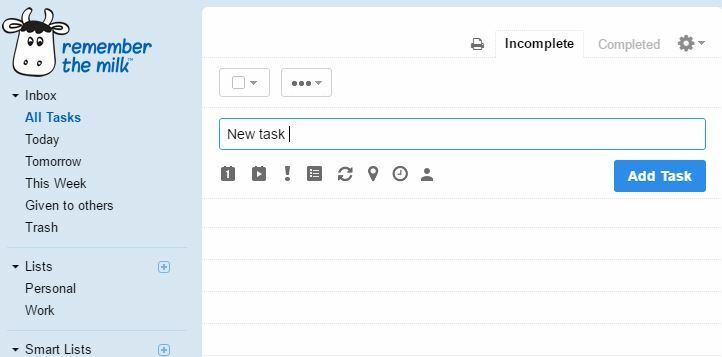
تذكر The Milk هو تطبيق مهام بسيط متاح لمعظم المنصات الرئيسية. يتيح لك التطبيق إنشاء المهام وتكرار المهام بسهولة.
بالطبع ، يمكنك إضافة مهام إلى القوائم أو تعيين علامات معينة لتنظيمها بسهولة. إذا كنت تريد ، يمكنك أيضًا إضافة تواريخ البدء والأوقات المقدرة إلى المهام. للتمييز بين مهامك ، يمكنك حتى تحديد أولويات مهام معينة أو إضافة مواقع إليها. بالطبع ، يتم أيضًا دعم مشاركة مهامك مع الآخرين. إذا أردت ، يمكنك بسهولة تأجيل مهام معينة أو تغيير تاريخ الاستحقاق ببساطة عن طريق تحديد المهمة المطلوبة واختيار الخيار الذي تريده من القائمة.
يجب أن نذكر أن الإصدار المجاني من Remember The Milk لا يدعم المهام الفرعية - وهو عيب كبير في رأينا. بالنسبة للإصدار المتميز ، يمكنك الحصول عليه مقابل 39.99 دولارًا سنويًا. سيسمح لك ذلك بإضافة مهام فرعية إلى مهامك ، ومشاركة المهام مع عدد غير محدود من المستخدمين ، وتلوين علاماتك. يأتي الإصدار المميز أيضًا بفرز متقدم وتذكيرات على جهازك المحمول بالإضافة إلى الشارات والأدوات. فائدة أخرى من الإصدار المميز هي المزامنة مع مايكروسوفت أوتلوك، ودعم السمات ، وخيار استخدامها في وضع عدم الاتصال ، وتخزين غير محدود لمهامك.
هناك تطبيق غير رسمي لـ Remember The Milk متاح على متجر Windows يسمى كويك ميلك، لذلك إذا كان لديك ملف ويندوز 10 موبايل الجهاز ، قد ترغب في التفكير في استخدام هذا التطبيق. قبل أن تتمكن من استخدام QuickMilk ، سيتعين عليك تسجيل الدخول إلى Remember The Milk وتفويض التطبيق للوصول إلى بيانات Remember The Milk. يتوفر أيضًا إصدار سطح المكتب الكلاسيكي إذا كنت لا تريد استخدام تطبيق الويب. تذكر الحليب هو تطبيق لائق ، ولكن قد يمثل نقص الدعم والمهام الفرعية في وضع عدم الاتصال مشكلة لبعض المستخدمين.
Microsoft To-Do
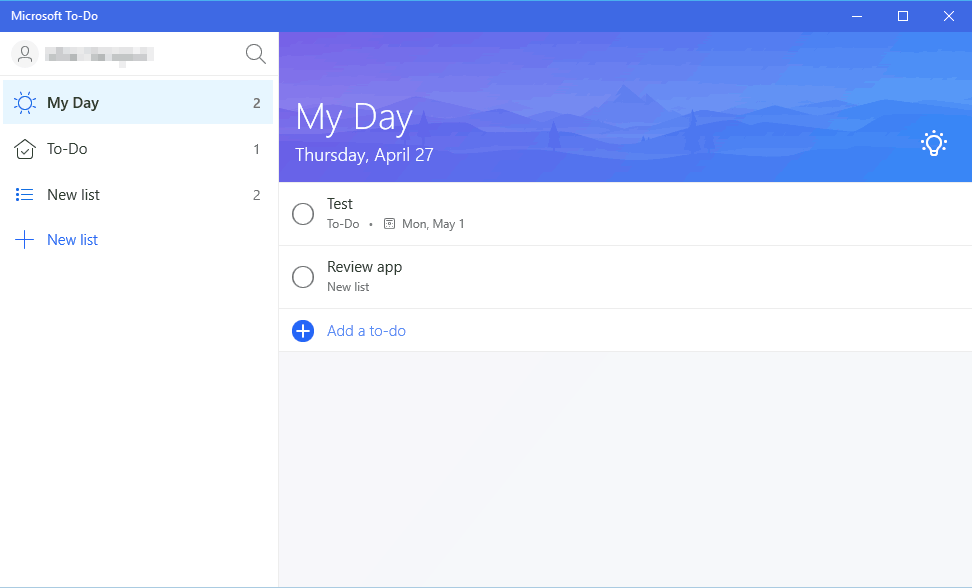
آخر إدخال في قائمتنا هو Microsoft To-Do. هذا تطبيق جديد تمامًا من Microsoft يمكنك استخدامه لإنشاء قوائم المهام والملاحظات. يوفر التطبيق واجهة مستخدم أنيقة حتى تتمكن من تنظيم مهامك بسهولة.
يمكنك إنشاء مهام جديدة بسهولة وتعيين تذكيرات وتواريخ استحقاق لها. بالإضافة إلى ذلك ، يمكنك إضافة ملاحظات لكل مهمة. من الجدير بالذكر أنه يمكنك تعيين مهامك لتكرارها وتعيين جدول زمني متكرر مخصص لها. يتم فرز جميع مهامك في قوائم مختلفة ويمكنك بسهولة نقل المهام بينها. يحتوي التطبيق على قائمتين افتراضيًا ، ويمكنك نقل جميع مهامك المهمة إلى قائمة يومي. بالطبع ، يمكنك أيضًا إنشاء قوائم جديدة وتعيين مهام مختلفة لها. من الجدير بالذكر أنه يمكنك استيراد مهامك وقوائمك من تطبيقات أخرى مثل Todoist أو Wunderlist.
القوائم قابلة للتخصيص ويمكنك تغيير اسم وخلفية كل قائمة للتمييز بينها. بينما يبدو التطبيق رائعًا بتصميمه البسيط ، إلا أنه يفتقر إلى ميزات معينة. ليست هناك إمكانية لمشاركة مهامك وقوائمك مع الآخرين ، ولا يمكنك أيضًا إضافة مهام فرعية. لا يوجد دعم لمشاركة الملفات كما أن الافتقار إلى القدرة على تلقي الإشعارات عبر البريد الإلكتروني أو الرسائل النصية ملحوظ أيضًا.
تفتقر Microsoft To-Do إلى ميزات معينة ، لكننا على ثقة من أن Microsoft ستقدمها في الإصدارات القادمة. التطبيق مجاني تمامًا ومتاح كتطبيق عالمي من
متجر مايكروسوفت. بالإضافة إلى ذلك ، يتوفر أيضًا إصدار iOS و Android وإصدار الويب. إذا كنت تبحث عن تطبيق مهام بسيط ومجاني تمامًا ، فنحن نوصي بشدة بتجربة Microsoft To-Do.
يمكنك تنزيل Microsoft To-Do من متجر Windows.
هناك العديد من تطبيقات المهام الرائعة لنظام التشغيل Windows 10 ، ولكن إذا كنت تبحث عن تطبيق بسيط يوفر جميع الميزات الضرورية في نسخته المجانية ، فنحن نوصيك بشدة بتجربة Wunderlist. يأتي Wunderlist بتصميم بسيط ، ويدعم التخزين السحابي ، وهو متاح على أي منصة تقريبًا. بالإضافة إلى ذلك ، يوفر Wunderlist جميع الخيارات الضرورية للمستخدمين الأساسيين في نسخته المجانية ، لذلك لا يوجد سبب لعدم تجربته!
اقرأ أيضًا:
- أفضل 12 أداة لرسم الخرائط الذهنية لتنظيم أفكارك وأفكارك
- 9 أفضل برامج التعاون وأدوات إدارة المشاريع لاستخدامها